Koha permet la fusion de plusieurs notices bibliographiques pour ne conserver qu’une seule notice au catalogue.
Durant ce processus, l’outil vous laisse le choix de choisir le contenu MARC de la future notice fusionnée. Ainsi, vous pouvez combiner les meilleurs descriptifs de chacune des notices.
Koha transférera toutes les données d’acquisition et celles d’exemplaires durant la fusion de notices (ex: les codes-barres, le coût du document, l’historique de prêt, etc.).
Seule la notice choisie (biblionumber) sera conservée comme notice de référence, toutes les autres notices seront supprimées après la fusion.
Méthode de fusion de notices
- Faire une recherche pour les notices à fusionner
- Cocher les notices (2 et +) à fusionner dans la même page
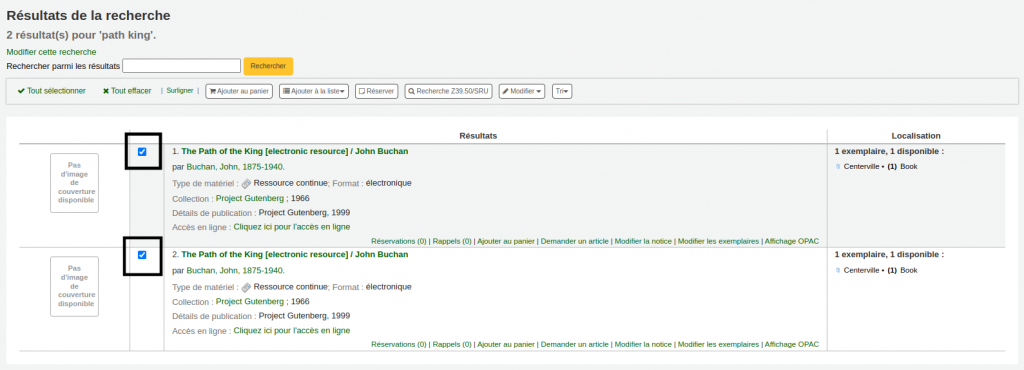
- Cliquer sur « Modifier » au dessus des résultats de recherche et choisir « Fusionner les notices »
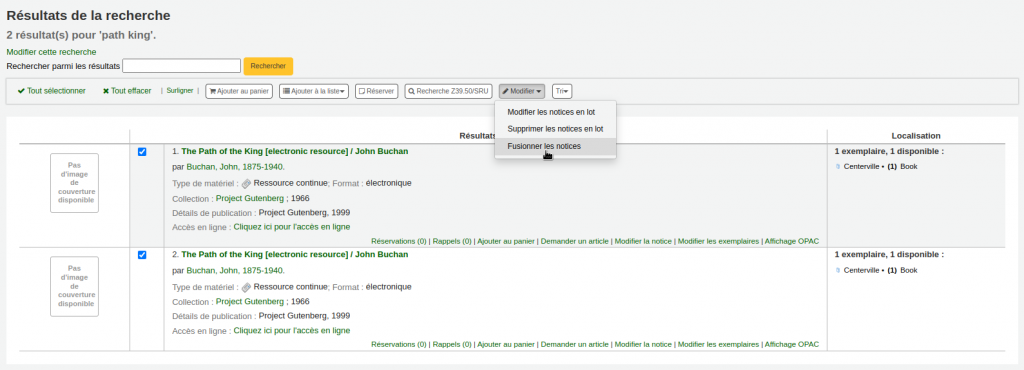
Vous pouvez également passer par le module de catalogage, avec la « Recherche du catalogue », pour sélectionner les notices à fusionner, puis cliquer sur le bouton « Fusionner les notices sélectionnées ».
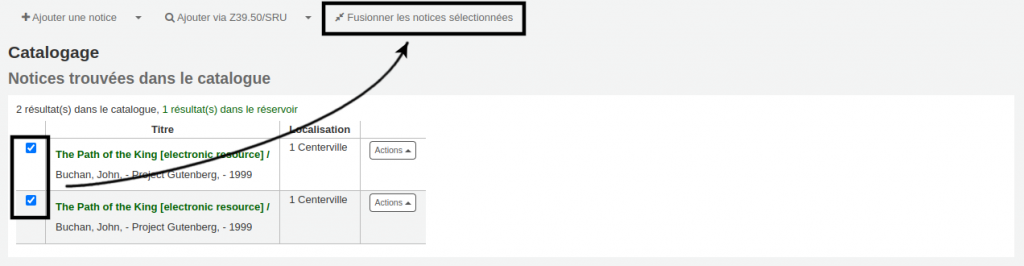
Vous pouvez fusionner plusieurs notices bibliographiques provenant d’une même page de résultats.
Si vos notices ne sont pas sur la même page, utilisez plutôt la méthode de fusion de notices bibliographiques à l’aide d’une liste pour faciliter votre travail.
- Cocher la notice de référence (par exemple, la notice la plus ancienne ou la notice avec les meilleurs descriptifs)
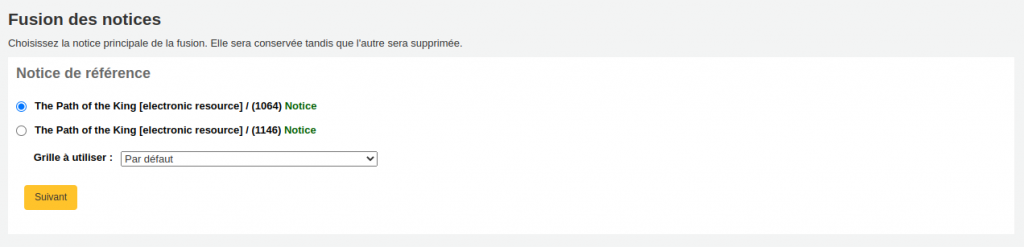
- Choisir la grille à utiliser, si celle à utiliser est différente de la grille par défaut
- Cliquer sur « Suivant »
- Choisir l’information MARC à conserver
- Naviguer entre les notices avec les onglets à gauche
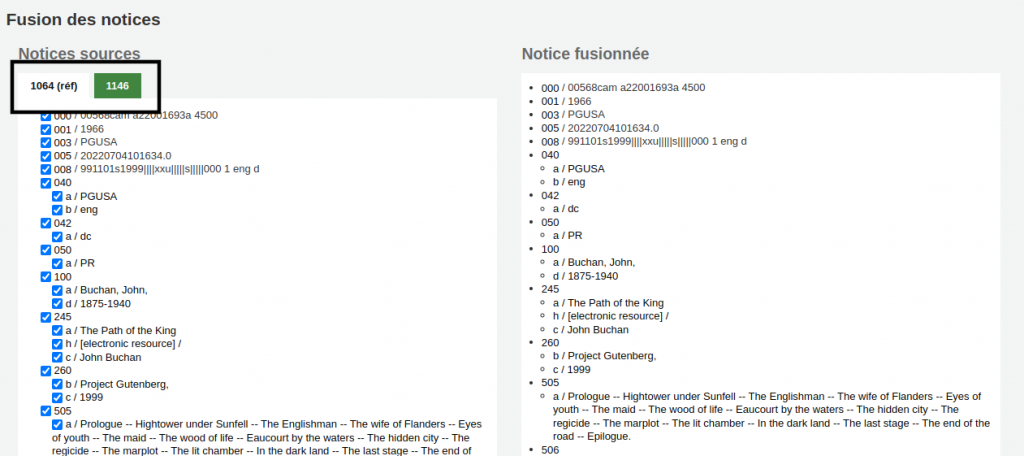
- Cocher les zones et sous-zones à conserver dans la notice fusionnée
- Décocher les zones et sous-zones à supprimer de la notice fusionnée
- Vérifier l’information de la future notice fusionnée en regardant la section «Notice fusionnée », à droite de l’écran
- Lorsque la sélection est terminée, cliquer sur « Fusionner » en bas de la page
Si des zones ou sous-zones sont obligatoires dans la grille de catalogage, et que certaines de celles-ci sont manquantes dans la notice fusionnée, Koha empêchera la fusion.
La solution est de corriger la notice de référence.
- Ouvrir et modifier la notice dans un autre onglet
- Ajouter les zones ou sous-zones obligatoires
- Enregistrer
- Recommencer la fusion
Alternativement, vous pouvez retirer le caractère obligatoire de la zone dans la grille de catalogage.
Si des zones ou sous-zones sont « importantes » dans la grille de catalogage, et que ces zones ou sous-zones sont manquantes ou vides dans la notice fusionnée, Koha vous avertira de cette situation avant d’enregistrer la fusion.
Il y a deux solutions.
- Corriger la notice de référence et recommencer la fusion (voir la procédure ci-dessus)
ou - Enregistrer tout de même, sans le contenu de ces zones ou sous-zones « Importantes »
Notes importantes – notice avec images au niveau de l’exemplaire
Si vous avez des images au niveau de l’exemplaire, sachez que Koha ne conservera que celles de la notice de référence, les autres seront ignorées.
Pour éviter toute perte d’image, pensez à déplacer les exemplaires dans la notice de référence avant d’effectuer une fusion de notice. Koha conservera ainsi tous les contenus d’exemplaires et leurs images.
Voir aussi
- Fusion de notices bibliographiques à l’aide d’une liste
- Fusion de notices d’autorité
- Création d’une grille de catalogage MARC
Ressources de la communauté Koha
- Koha manual: Merging records (anglais)
- Manuel Koha : Fusionner des notices (français)
